AOMEI OneKey Recovery 1.2是一款操作简单、备份与还原速度快的免费系统备份和还原软体,支援Windows XP/Vista7/8/8.1/10等32位元与64位元的Windows作业系统,适用于MBR与GPT硬碟,EFI与UEFI 开机模式,这个版本支援开机时按键盘的F11按键进行一键还原的操作。AOMEI OneKey Recovery备份Windows系统时,会在指定储存档案的磁碟机,分割并建立一个隐藏分割区,将备份完成的系统储存在隐藏分割区里面,可以保护备份档案不小心被误删或病毒感染。这个软体备份或还原都在视窗环境底下进行,不论操作的方便性、硬体支援、软体功能、备份速度都不输付费的软体,建议用来备份和还原你的系统,关于AOMEI OneKey Recovery 1.2的下载与安装详见:免费一键还原软体AOMEI OneKey Recovery 1.2。本文说明设定Windows开机时,按键盘的F11按键还原系统的方法:
1.对著桌面的捷径图示连续按两下滑鼠左键,开启AOMEI Onekey Recovery 1.2。
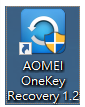
2.点选「设定」,准备设定开机还原的条件。必须先完成Windows系统的备份才能进行设定,备份的方法详见:AOMEI OneKey Recovery 1.2备份Windowws 10。

3.预设已经启用开机还原的功能,如下图所示;取消所有勾选,就可以停止开机还原的功能。

4.点选「快速键」的选项,可以选择开机还原的快速键「F11」或「A」。

5.依自己的需要修改等候的时间。

6.设定完成,点选「OK」。

7.关闭AOMEI OneKey Recovery,结束开机还原的设定。
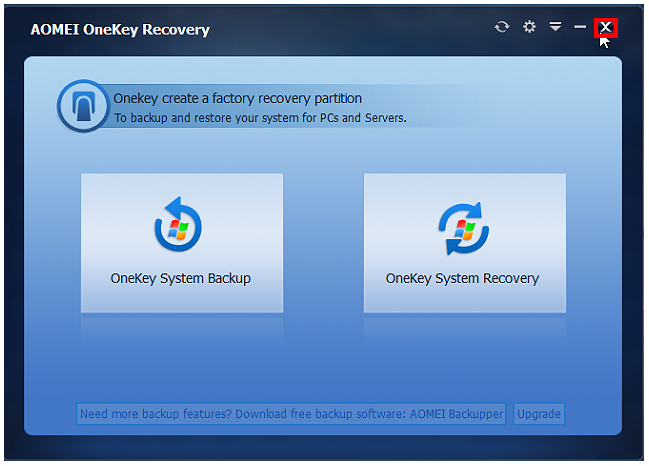
8. Windows开机出现下列的画面时,按键盘的「F11」按键。

9.选择「Enter into AOMEI Onekey Recovery」,按键盘的Enter键,开始执行Windows的还原操作。还原的方法详见:AOMEI OneKey Recovery 1.2开机还原Windowws 10。
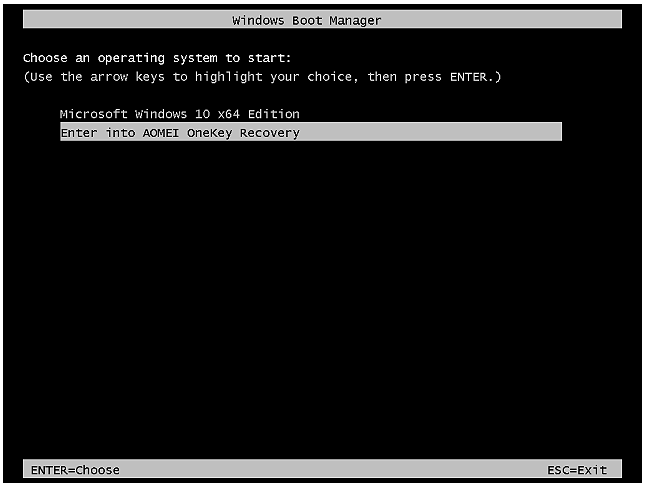
点击阅读全文

9.6MM
下载
1.3MM
下载
微星b450m迫击炮开机logo修改工具(ChangeLogo)
37.9MM
下载